Ứng dụng Photos mặc định trên Windows thường không được đánh giá cao về khả năng chỉnh sửa ảnh chuyên sâu. Tuy nhiên, với sự phát triển của công nghệ AI, Microsoft đang dần bổ sung các tính năng mạnh mẽ hơn, biến Photos trở thành một công cụ hữu ích cho người dùng phổ thông. Một trong những bổ sung đáng chú ý gần đây là Generative Erase – một tính năng chỉnh sửa ảnh AI giúp bạn dễ dàng loại bỏ các vật thể không mong muốn khỏi bức hình của mình.
Trước đây, Microsoft Photos đã có công cụ Spot Fix với khả năng tương tự, nhưng với sự ra đời của Copilot, Microsoft đã đổi tên và nâng cấp tính năng này thành Generative Erase, tích hợp thêm sức mạnh của trí tuệ nhân tạo. Về cơ bản, Generative Erase cho phép bạn loại bỏ các khuyết điểm, vật thể lạ hoặc những chi tiết không mong muốn khỏi bức ảnh một cách thông minh. Đó có thể là một người đi bộ vô tình lọt vào khung hình, một vết bẩn, hay nhiễu hình ảnh do thời điểm chụp không lý tưởng. Công cụ này sẽ cố gắng trích xuất phần hình ảnh được chọn và pha trộn nó một cách liền mạch với màu sắc cũng như kết cấu của hậu cảnh, tạo ra ảo giác rằng vật thể đó chưa từng tồn tại. Nghe có vẻ thật kỳ diệu, phải không?
Microsoft đã giới thiệu một ví dụ về việc xóa vòng cổ khỏi hình ảnh một chú chó. Để kiểm tra cảm giác tổng thể của Generative Erase, chúng tôi đã thử nghiệm với một thứ đơn giản hơn nhiều: trang chủ chính thức của Chrome. Để sử dụng, bạn chỉ cần mở ứng dụng Photos, chọn một hình ảnh cần chỉnh sửa, sau đó nhấp vào nút Edit để khởi động cửa sổ chỉnh sửa với tất cả các tùy chọn.
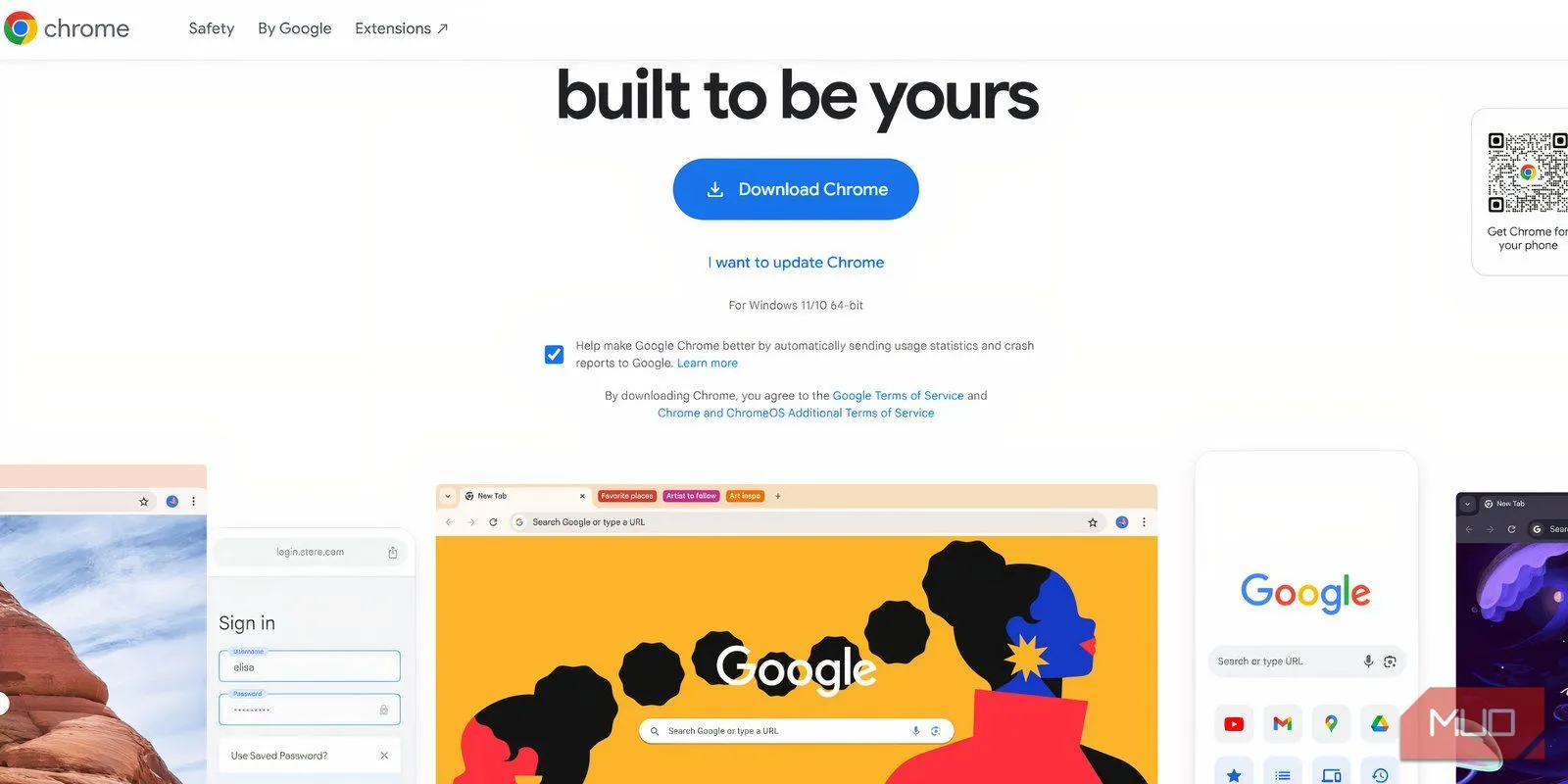 Giao diện trang tải xuống chính thức của Chrome chạy trong trình duyệt Chrome
Giao diện trang tải xuống chính thức của Chrome chạy trong trình duyệt Chrome
Đánh giá hiệu quả của tính năng AI này
Sau khi mở chế độ chỉnh sửa, chúng tôi chọn tùy chọn Erase. Công cụ này cung cấp một cọ vẽ cùng thanh trượt để điều chỉnh kích thước cọ. Chúng tôi bắt đầu bằng cách xóa dòng chữ lớn, đậm ở phía trên trang web. Kết quả khá ấn tượng: văn bản biến mất hoàn toàn, không để lại dấu vết, và công cụ đã hòa trộn hoàn hảo màu sắc của nền, tạo ra hiệu ứng liền mạch không có bất kỳ điểm lốm đốm nào. Tiếp theo, nút “Download Chrome” cũng được xóa sạch sẽ với hiệu quả tương tự.
Các thử nghiệm trên ảnh đồ họa và văn bản
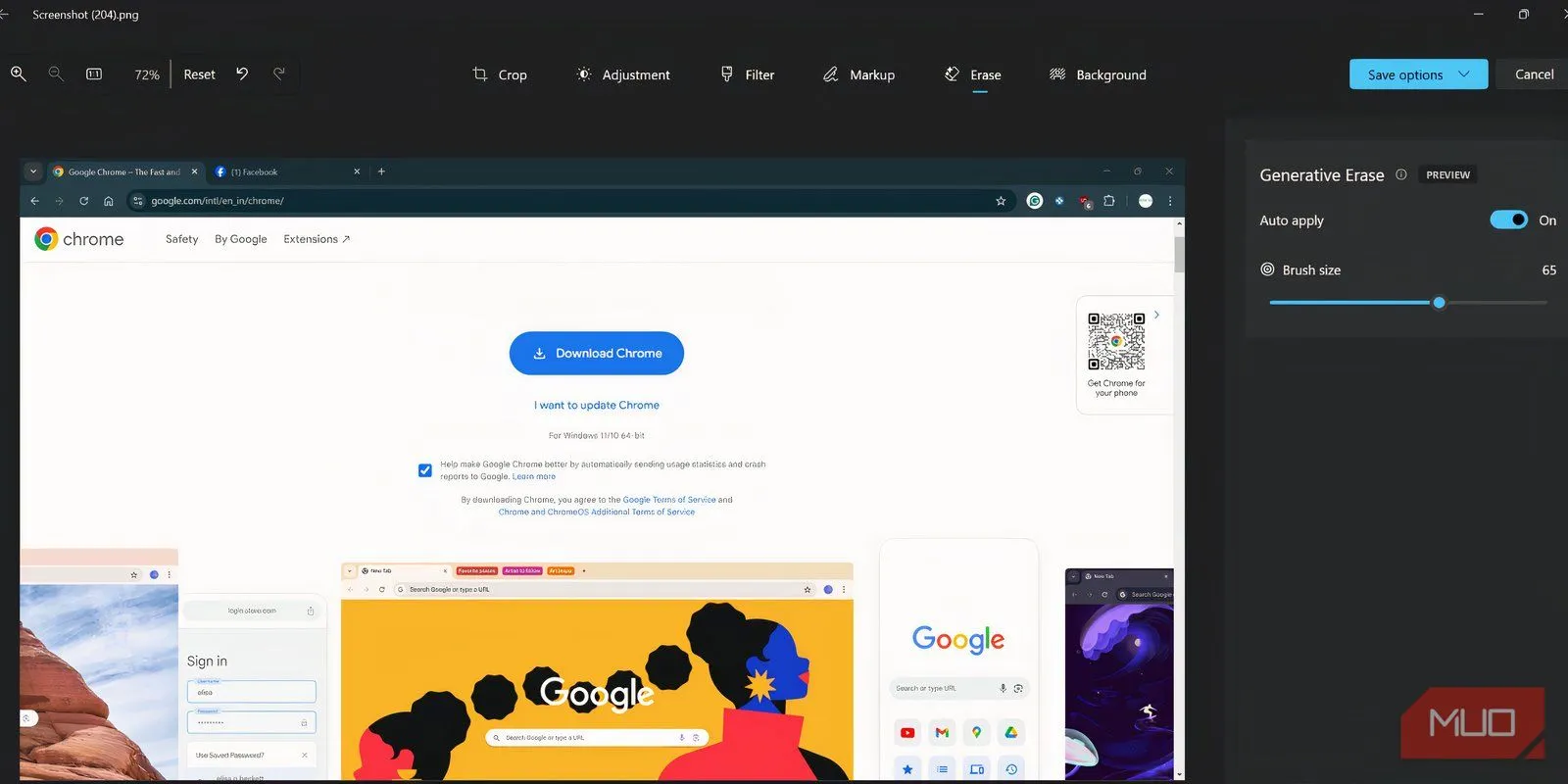 Tùy chọn Generative Erase trong trang chỉnh sửa của ứng dụng Photos
Tùy chọn Generative Erase trong trang chỉnh sửa của ứng dụng Photos
Phần thử nghiệm cuối cùng trên ảnh này là loại bỏ chiếc khuyên tai màu vàng trên đồ họa hình người phụ nữ ở phía dưới. Dù mất vài lần thử, công cụ cuối cùng cũng đã che đi hình ngôi sao của chiếc khuyên tai trong khi vẫn giữ lại màu đen và xanh dương. Bạn sẽ khó nhận thấy bất kỳ cạnh răng cưa nào trừ khi phóng to ảnh.
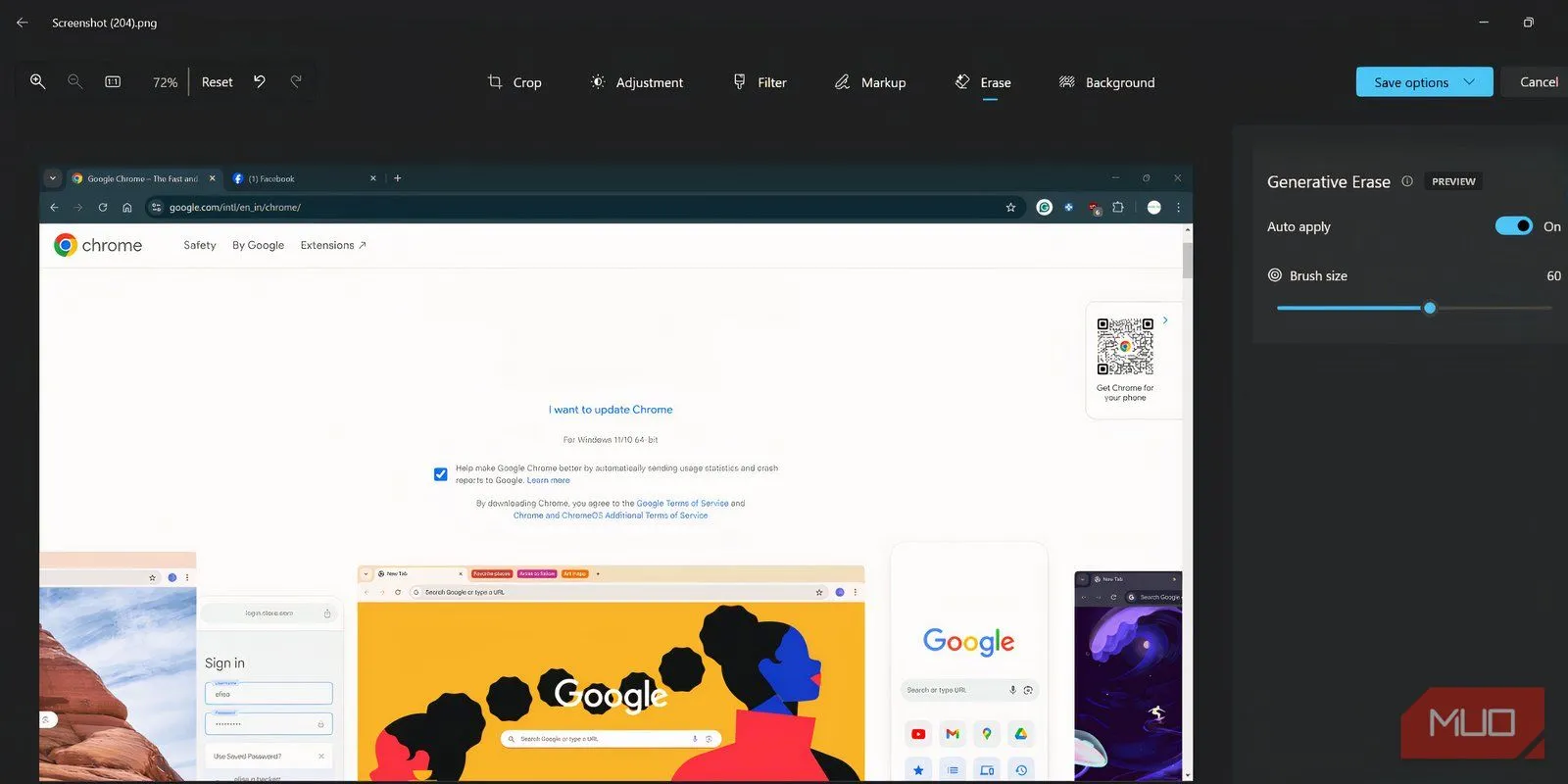 Tính năng Generative Erase của ứng dụng Photos đang hoạt động
Tính năng Generative Erase của ứng dụng Photos đang hoạt động
Generative Erase đã hoạt động khá tốt trong các thử nghiệm với ảnh đồ họa, điều này đã củng cố sự tự tin của chúng tôi khi chuyển sang các bài kiểm tra với ảnh đời thực.
Kết quả trên ảnh thực tế: Ưu và nhược điểm
Chúng tôi đã thử nghiệm xóa một con côn trùng trên chiếc lá mà chúng tôi tìm thấy trong vườn nhà.
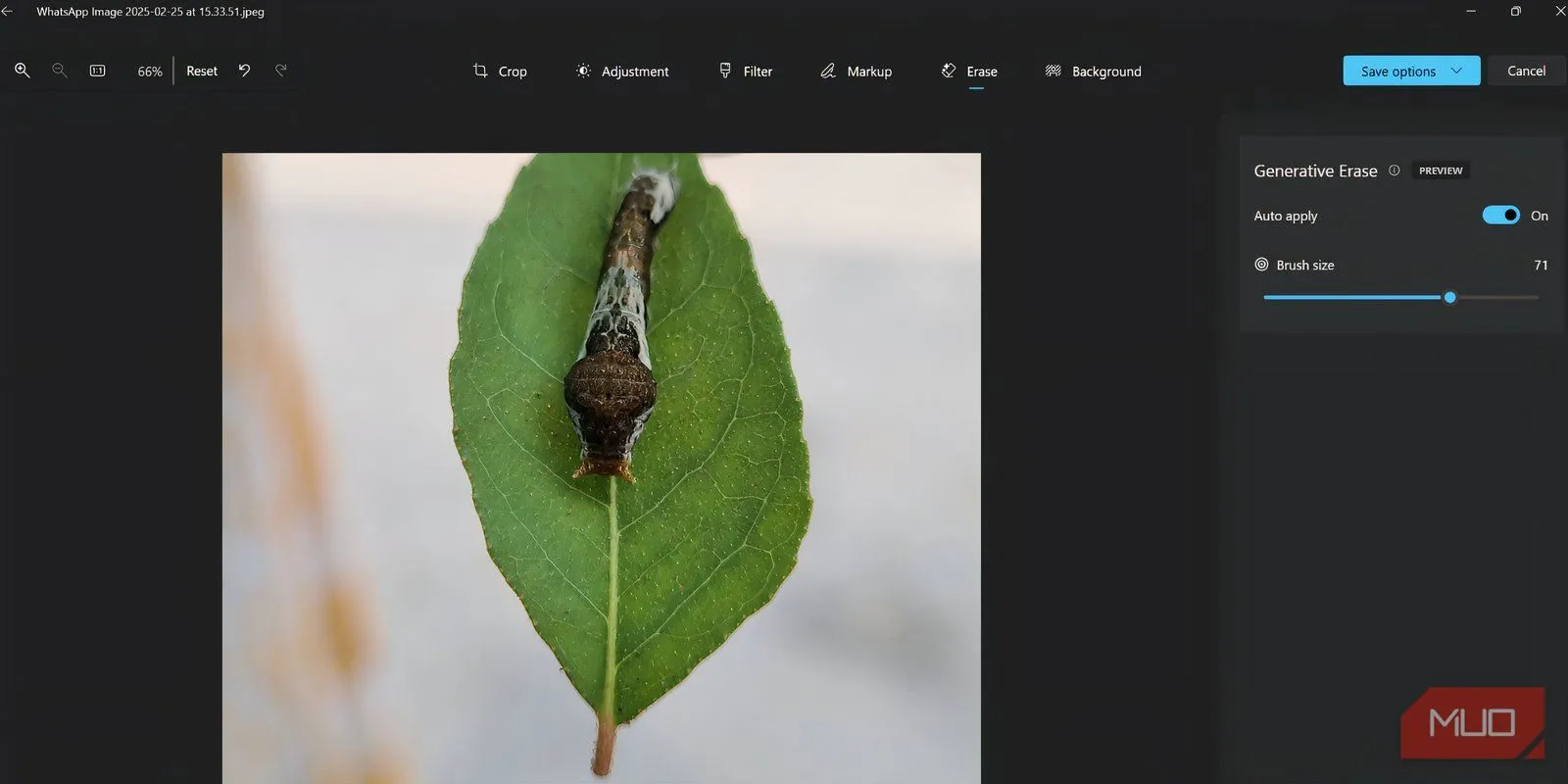 Ứng dụng Photos đang thử nghiệm Generative Erase trên ảnh chiếc lá có côn trùng
Ứng dụng Photos đang thử nghiệm Generative Erase trên ảnh chiếc lá có côn trùng
Công cụ đã loại bỏ được con côn trùng nhưng việc pha trộn các kết cấu thực tế trên chiếc lá lại không mấy ấn tượng. Kết quả tương tự khi chúng tôi cố gắng xóa một chiếc nhẫn khỏi ngón tay: công cụ hoàn thành nhiệm vụ nhưng để lại một vết lõm trên ngón tay, khiến bức ảnh trông khá kỳ lạ.
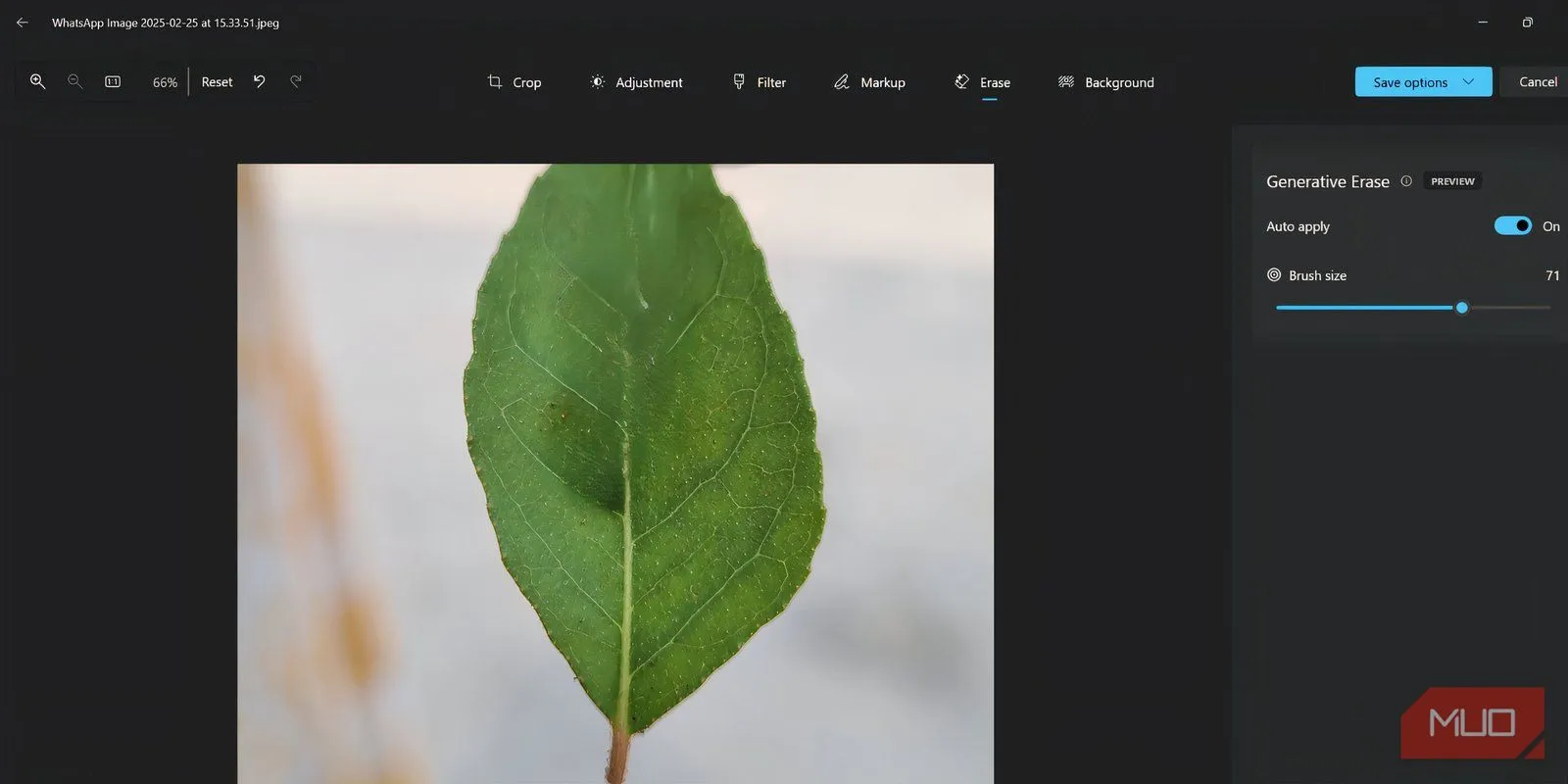 Kết quả thử nghiệm Generative Erase của ứng dụng Photos
Kết quả thử nghiệm Generative Erase của ứng dụng Photos
Ngay cả khi thử xóa cà vạt và vòng cổ khỏi thú cưng của một người bạn, công cụ này cũng cho kết quả khá lẫn lộn.
 Trang xem trước của ứng dụng Photos với chủ thể là một chú chó cưng
Trang xem trước của ứng dụng Photos với chủ thể là một chú chó cưng
Phần dây đeo cổ được xóa khá hoàn hảo, thay thế bằng một chi tiết trông giống lông thật, trong khi việc xóa cà vạt lại tạo ra hiệu ứng nhòe mờ tương tự.
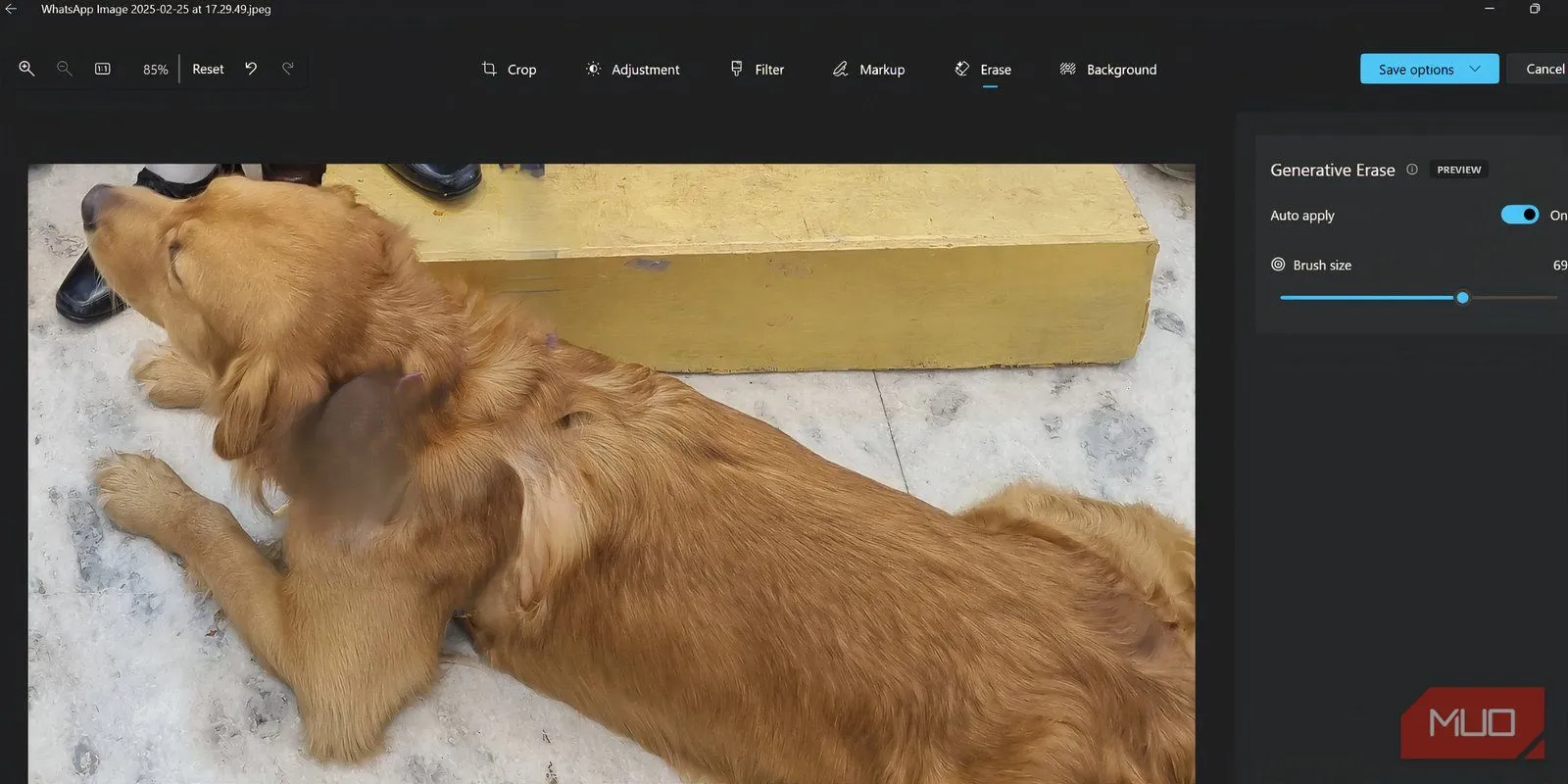 Kết quả Generative Erase của ứng dụng Photos trên ảnh chó cưng
Kết quả Generative Erase của ứng dụng Photos trên ảnh chó cưng
Những điểm cần lưu ý và đối tượng phù hợp
Điểm hạn chế chính của công cụ Erase là việc nó chỉ cung cấp cọ tròn để chọn vùng, điều này không hiệu quả trong mọi tình huống. Việc lựa chọn các chi tiết phức tạp trở nên khó khăn. Bạn sẽ cần phải phóng to và sử dụng kích thước cọ nhỏ hơn để xử lý các cạnh.
Tuy nhiên, chúng tôi vẫn rất sẵn lòng sử dụng Generative Erase cho các tình huống chỉnh sửa ảnh ít phức tạp hơn, chẳng hạn như che đi thông tin cá nhân trong hình ảnh. Cách này tốt hơn nhiều so với việc thêm một hình dạng màu đậm để ẩn thông tin nhạy cảm. Mặc dù Generative Erase không thể cạnh tranh với công cụ xóa bằng AI của Photoshop, nhưng nó cung cấp một cách tiếp cận đơn giản, chỉ cần một cú nhấp chuột, và hoạt động hiệu quả cho hầu hết các tình huống cơ bản, như ví dụ với trang web Chrome đã đề cập.
Chúng tôi không kỳ vọng công cụ này sẽ cải thiện đến mức đạt chất lượng như Photoshop, nhưng nó vượt trội hơn so với việc phải sử dụng một công cụ web không có chính sách bảo mật dữ liệu. Bạn không cần tải hình ảnh lên bất cứ đâu và có thể thực hiện các chỉnh sửa cơ bản ngoại tuyến – một tính năng đang ngày càng trở nên hiếm hoi trong thời đại số.